A Tecnologia da Informação e da Comunicação, ou Informática, se tornou uma ciência chave para a nossa rotina diária. No momento atual, não conhecer a utilização do microcomputador e dos principais programas pode fazer com que as empresas e as pessoas percam oportunidades de produzir mais e melhor. Estamos oferecendo um serviço personalizado, diretamente no seu local de trabalho, de treinamento para os principais aplicativos do mercado.
terça-feira, 23 de março de 2010
Tudo sobre Funções de Procura e Referência
São várias funções que podem ser extremamente úteis na solução de problemas de planilha.
Em poucas horas você poderá se tornar um expert nessas funções
Tudo sobre Funções de Procura e Referência
Procv dinâmico;
Fazendo busca do lado direito de uma tabela;
Criando gráficos de colunas móveis;
E muito mais.
sexta-feira, 5 de março de 2010
Cursos e Serviços

quarta-feira, 3 de março de 2010
Visualizando o código da macro gravada
Após a gravação da macro (veja o post anterior) é interessante visualizar como foi que o VBA traduziu as ações realizadas com o mouse e com o teclado em linhas de código no editor.
*****************************************
LEMBRE-SE QUE ESTAMOS TRABALHANDO NO MS-EXCEL 2003. POSTERIORMENTE MOSTRAREMOS OS MESMOS PASSOS NA VERSÃO 2007.
*****************************************
Siga os passos abaixo para visualizar o código da macro gravada anteriormente.
- Com o arquivo onde foi gravada a macro aberto, clique no menu Ferramentas e depois aponte para o comando Macro;
- Clique no comando Editor do Visual Basic (você também pode utilizar o atalho do teclado ALT + F11);
- A janela do Microsoft Visual Basic será mostrada na tela do seu computador (o Ms-Visual Basic para o aplicativo Excel continua o mesmo na versão 2007);

- Verifique se no lado esquerdo da janela do Visual Basic está sendo mostrado o painel do Project Explorer, caso contrário clique no menu Exibir e depois Project Explorer (se preferir utilize o atalho CTRL + R);
- Observe no painel do Project Explorer a pastinha amarela com o nome módulos;
- Dê um duplo clique e verifique que a pasta é expandida e o módulo 1 deverá surgir listado abaixo;
- Verifique que a janela do código (folha de papel em branco com o código da macro escrito) deve ser mostrada na tela do VBA;
- Tente identificar nas linhas de código o que representa cada instrução.

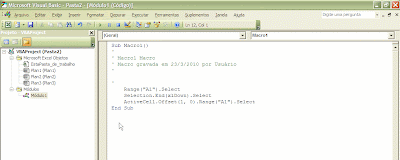
No próximo Post detalharemos cada linha da macro.